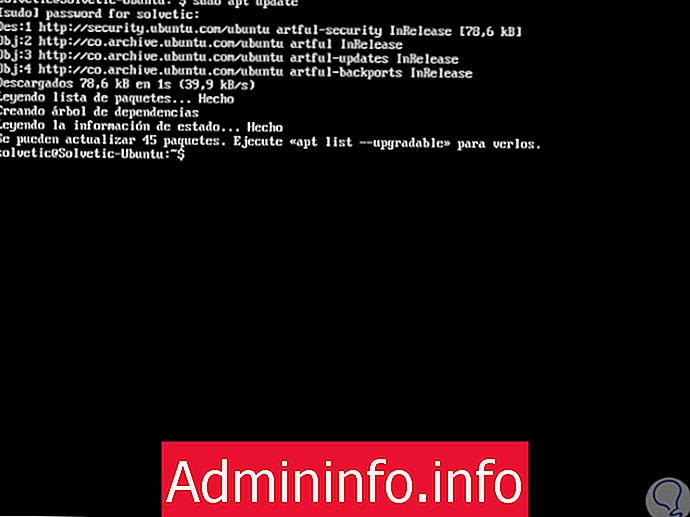 1. Обновите систему Ubuntu 17.2. Установите PostgreSQL в Ubuntu 17.3. Установите Java в Ubuntu 17.4. Установите OpenNMS на Ubuntu 17.5. Доступ к OpenNMS в Ubuntu 176. Доступ к OpenNMS в Ubuntu 17.
1. Обновите систему Ubuntu 17.2. Установите PostgreSQL в Ubuntu 17.3. Установите Java в Ubuntu 17.4. Установите OpenNMS на Ubuntu 17.5. Доступ к OpenNMS в Ubuntu 176. Доступ к OpenNMS в Ubuntu 17.Управление данными в операционной системе имеет важное значение, когда речь идет о наилучших уровнях контроля и оптимизации процессов, поскольку таким образом, как администраторы, мы имеем возможность документировать любые аномалии, которые могут возникнуть в системе.
Одним из наиболее полных инструментов для этого является OpenNMS, который был разработан как полноценный инструмент мониторинга, и поэтому TechnoWikis проанализирует его использование в Linux сегодня.
Что такое OpenNMS?
OpenNMS была создана как платформа с открытым исходным кодом, которая легко интегрируется и разрабатывается для создания решений и поддержки, когда дело доходит до задач мониторинга сети.
В настоящее время у нас есть два дистрибутива OpenNMS: Meridian и Horizon. Вариант Meridian специально предназначен для компаний и предприятий, где данные и поддержка должны быть стабильными и иметь долгосрочную поддержку. Напротив, Horizon идеально подходит для мониторинга и управления новыми технологиями и ИТ-средами.
Возможности OpenNMS
Среди его различных характеристик мы находим:
- Он способен обнаруживать перебои в обслуживании и измерять задержку для построения графика и установки пороговых значений с помощью автоматического опроса.
- Совместимость со многими настраиваемыми приложениями для мониторинга служб.
- Возможность получения данных и показателей производительности через SNMP, JMX, WMI, NRPE, NSClient ++ и XMP путем внесения соответствующих изменений в конфигурацию.
- OpenNMS имеет гибкую и расширяемую архитектуру для расширения возможностей сервиса. OpenNMS имеет интерфейсы North End для сигналов тревоги, а API ReST помогают интегрировать OpenNMS в существующую инфраструктуру.
- Способность обнаруживать сетевые топологии на уровне 2, основанные на информации SNMP. с использованием промышленных стандартов, таких как обнаружение LLDP, CDP и Bridge-MIB. OpenNMS поддерживает обнаружение топологии маршрутизации уровня 3 на основе OSPF и IS-IS.
- Возможность выполнения внешних скриптов.
- Интеграция с Request Tracker (RT).
- Интеграция BMC Remedy.
- Интеграция OTRS.
- Разрешает реализацию JMS Alarm Northbound.
- Совместимость с несколькими операционными системами, такими как Windows, Mac, Linux / Unix и Solaris.
- Отправляйте уведомления по электронной почте.
- Способен обрабатывать 125 000 сообщений системного журнала в минуту.
Шаг 1 В первую очередь необходимо обновить системные пакеты, выполнив следующие команды: Примечание Мы можем получить доступ как root-пользователи, чтобы не использовать термин sudo. Шаг 2 После обновления операционной системы необходимо будет определить полное доменное имя в соответствии с потребностями, для этого мы отредактируем файл / etc / hosts с помощью нужного редактора: Шаг 3 Там вводим следующее: Шаг 4 Вводимый IP-адрес будет IP-адресом сервера, на котором устанавливается приложение. Сохраняем изменения с помощью следующей комбинации клавиш: + O Ctrl + O Выходим из редактора, используя: + X Ctrl + X Шаг 5 Теперь мы получим доступ к файлу / etc / hostname: ШАГ 6 Там мы добавим следующую строку. Снова сохраняем изменения и выходим из редактора. Шаг 1 Приложение OpenNMS должно использовать PostgreSQL для всего, что связано с базой данных, чтобы установить PostgreSQL, мы выполним следующую команду: Шаг 2 После выполнения процесса установки PostgreSQL необходимо будет разрешить пользователям доступ к этой базе данных, PostgreSQL разрешит соединение только в том случае, если мы вошли в систему с именем локальной учетной записи, которая должна совпадать с именем пользователя PostgreSQL, на этом этапе мы должны упомяните, что OpenNMS работает от имени пользователя root, поэтому мы должны изменить конфигурацию, чтобы позволить пользователю root получить доступ к следующему каталогу: Шаг 3 Там мы должны найти следующие строки: Шаг 4 Мы должны изменить последнее значение следующим образом: Шаг 5 Сохраняем изменения с помощью следующей комбинации клавиш: + O Ctrl + O Выходим из редактора, используя: + X Ctrl + X ШАГ 6 Мы приступаем к перезапуску службы PostgreSQL, выполнив следующее: Шаг 1 Для установки Java мы добавим следующий репозиторий PPA: Шаг 2 Затем мы обновим этот репозиторий, запустив: Шаг 3 Затем мы можем установить Java с помощью следующей команды: Шаг 4 В процессе установки мы увидим следующее: Шаг 5 Нажмите Принять, а затем мы должны принять условия лицензии Java: ШАГ 6 По завершении этого шага мы можем проверить версию Java, выполнив следующие действия: По умолчанию приложение OpenNMS недоступно в официальном репозитории Ubuntu, поэтому мы должны добавить репозиторий OpenNMS в каталог /etc/apt/sources.list.d. Шаг 1 Для этого выполним следующую команду: Шаг 2 Там мы добавим следующие строки: Шаг 3 Сохраняем изменения с помощью следующей комбинации клавиш: + O Ctrl + O Выходим из редактора, используя: + X Ctrl + X Шаг 4 Теперь мы добавим ключи OpenNMS GPG с помощью следующей команды: Шаг 5 Мы снова обновим репозиторий, выполнив следующую команду: ШАГ 6 После обновления этого репозитория мы приступаем к выполнению следующего для установки OpenNMS: Шаг 7. В процессе установки будут отображаться следующие сообщения: Шаг 8 В этом случае мы определяем форму конфигурации почты, нажимаем ОК, если мы выбираем Веб-сайт, и мы определяем имя почтового сервера: Шаг 9 После определения нажмите «Принять», и мы увидим последнее сообщение: Шаг 10. Снова нажмите «Принять», и процесс установки OpenNMS будет завершен.По завершении этого шага мы создадим базу данных для OpenNMS. Для этого выполним следующую команду: Шаг 11 Надеемся, что база данных создана. Затем мы запустим службу, запустив: Шаг 12. Необходимо, чтобы мы разрешили доступ через веб-браузер, и для этого мы должны предоставить необходимые разрешения в брандмауэре, мы выполним следующее: Наконец, чтобы получить доступ к OpenNMS, мы заходим в браузер и используем следующее: Шаг 1 Там мы введем следующие учетные данные: Шаг 2 Как только мы получим доступ, мы можем начать управление Отсюда мы можем выполнять задачи по управлению и контролю над несколькими параметрами сервера.1. Обновите систему Ubuntu 17
sudo apt-get update -y sudo apt-get upgrade -y
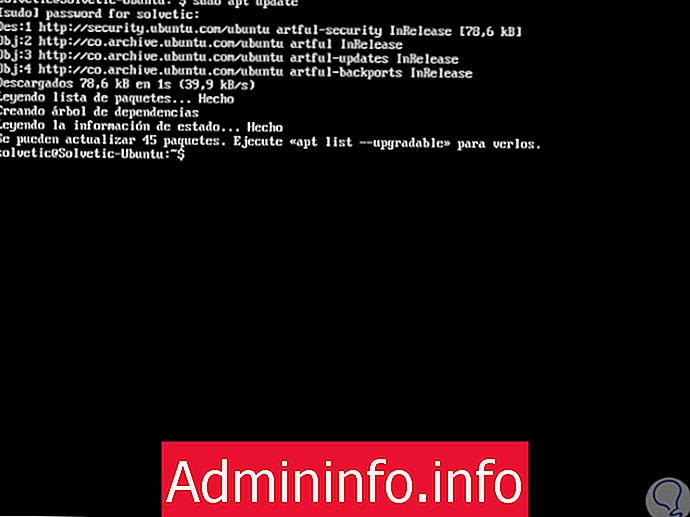
судо нано / и т. д. / хосты
192.168.0.21 сервер.OpenNMS.local сервер
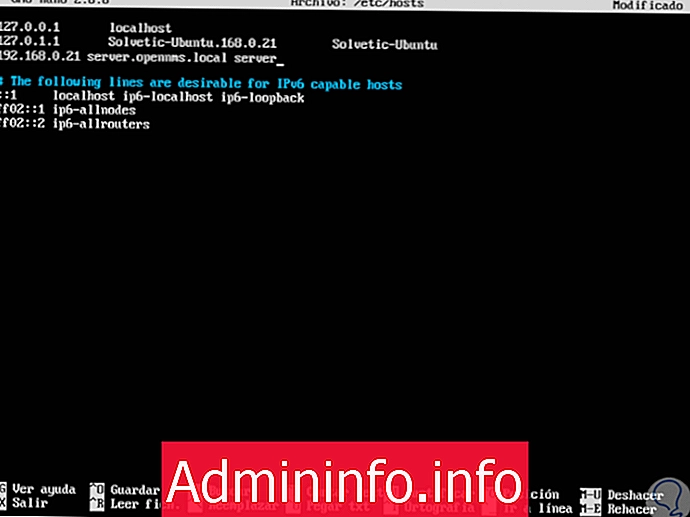
sudo nano / etc / hostname
server.OpenNMS.local
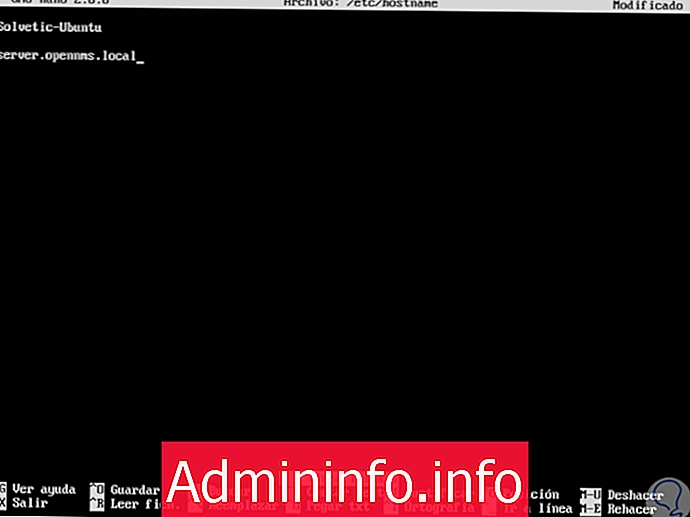
2. Установите PostgreSQL в Ubuntu 17
sudo apt-get install postgresql -y
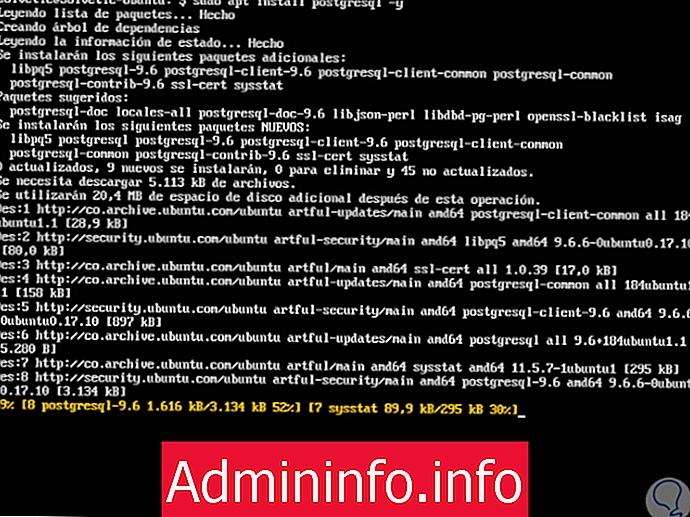
sudo nano /etc/postgresql/9.5/main/pg_hba.conf
local all all peer host all all 127.0.0.1/32 md5 host all all :: 1/128 md5
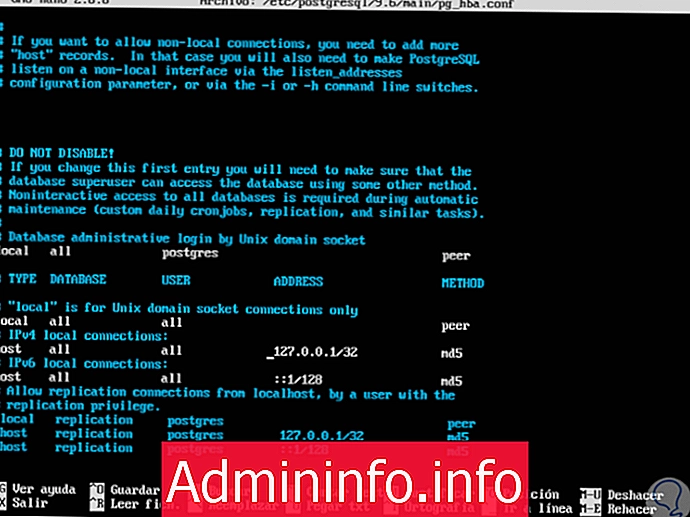
локально все все доверяют хосту все все 127.0.0.1/32 доверяют хосту все все :: 1/128 доверяют
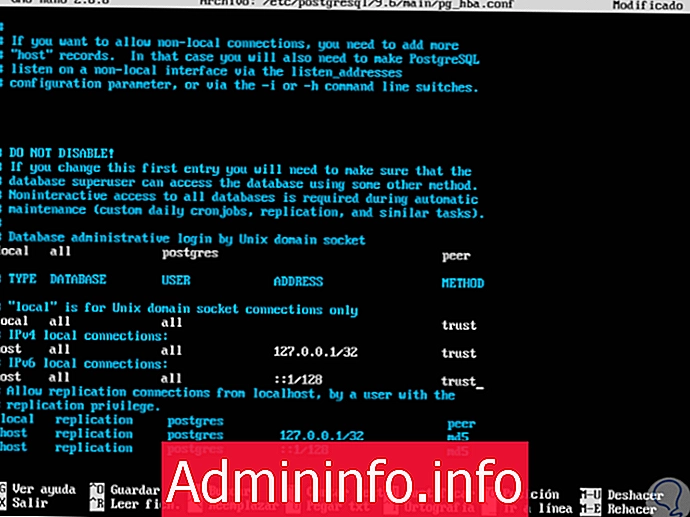
sudo systemctl перезапустить postgresql sudo systemctl включить postgresql
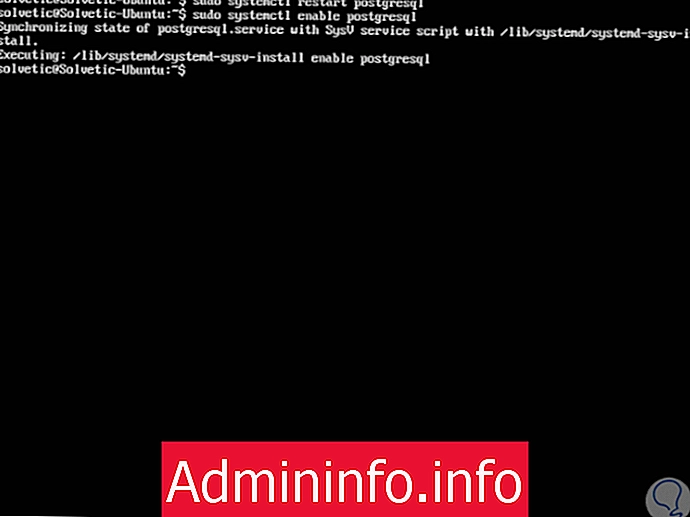
3. Установите Java в Ubuntu 17
sudo add-apt-репозиторий ppa: webupd8team / java
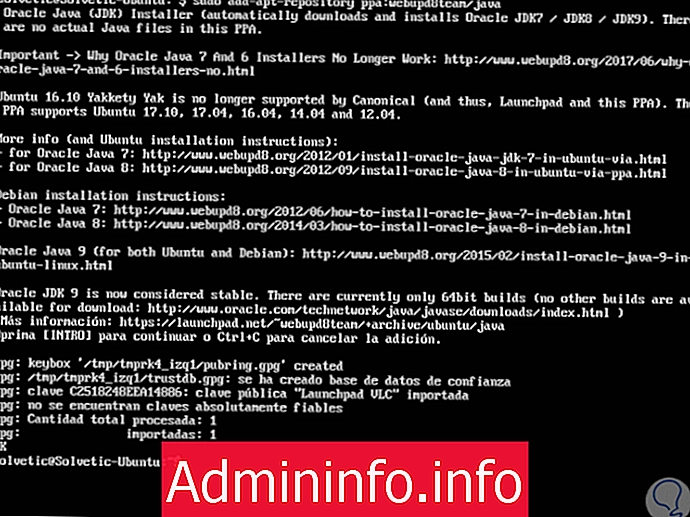
sudo apt-get update -y
sudo apt-get install oracle-java8-installer -y
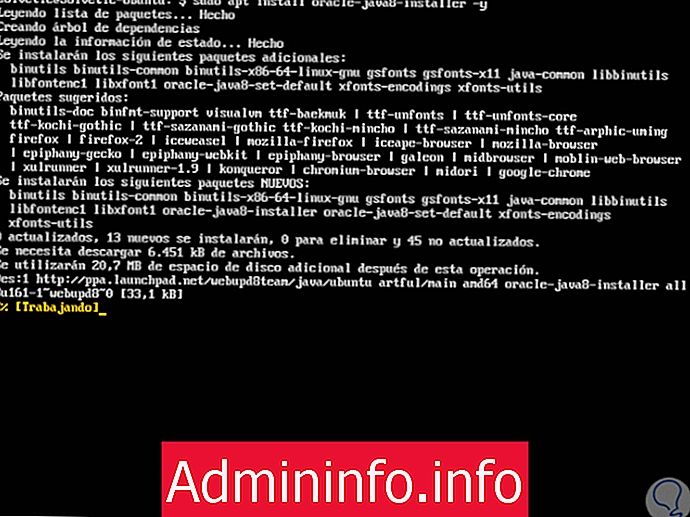
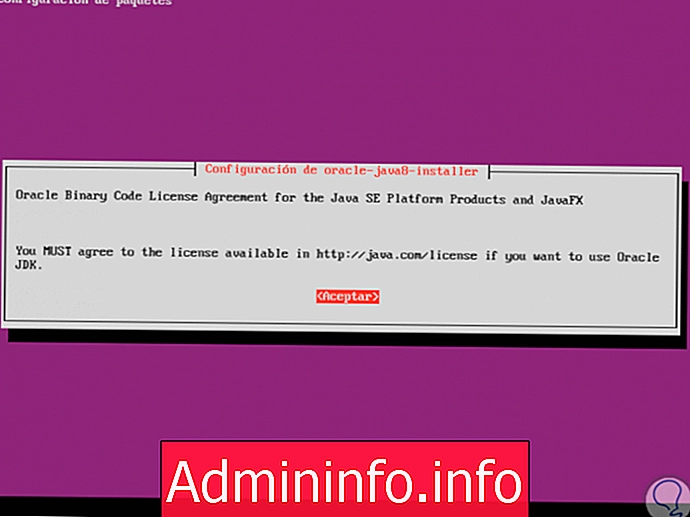
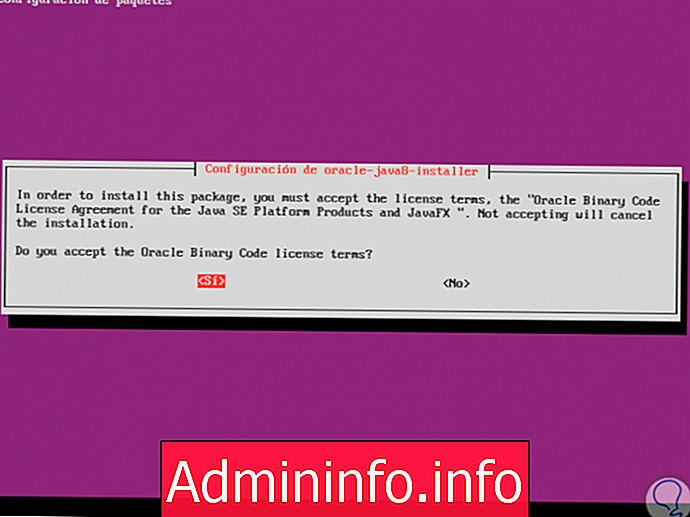
java -version
4. Установите OpenNMS на Ubuntu 17
sudo nano /etc/apt/sources.list.d/OpenNMS.list
deb http://debian.OpenNMS.org стабильный основной deb-src http://debian.OpenNMS.org стабильный основной
wget -O - http://debian.OpenNMS.org/OPENNMS-GPG-KEY | sudo apt-key добавить -
sudo apt-get update -y
sudo apt-get install default-mta opennms -y
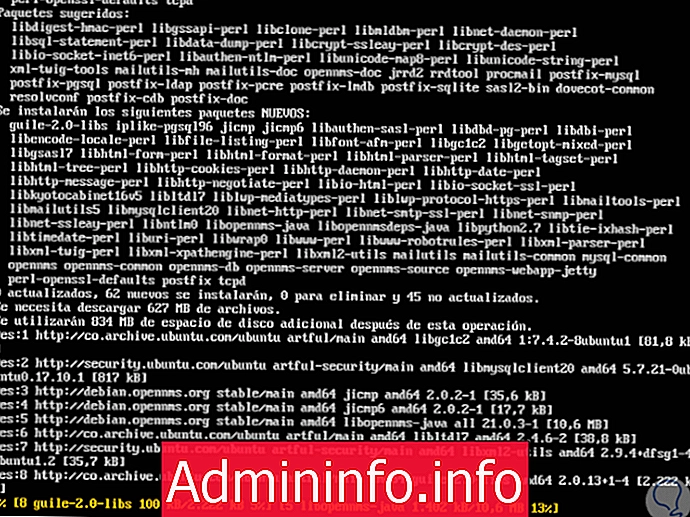
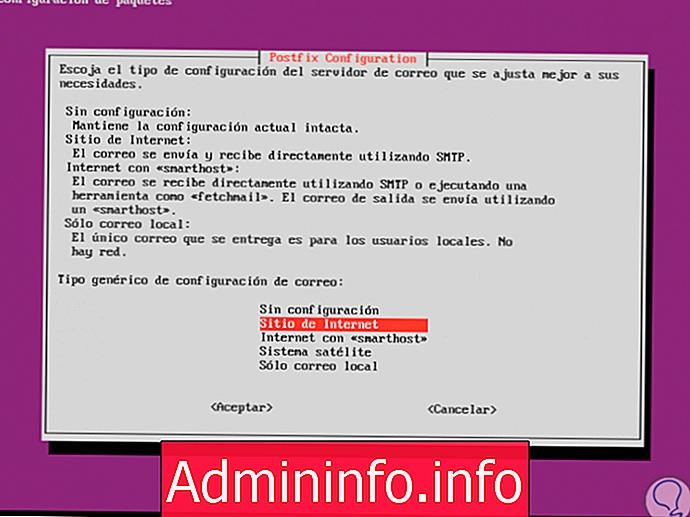

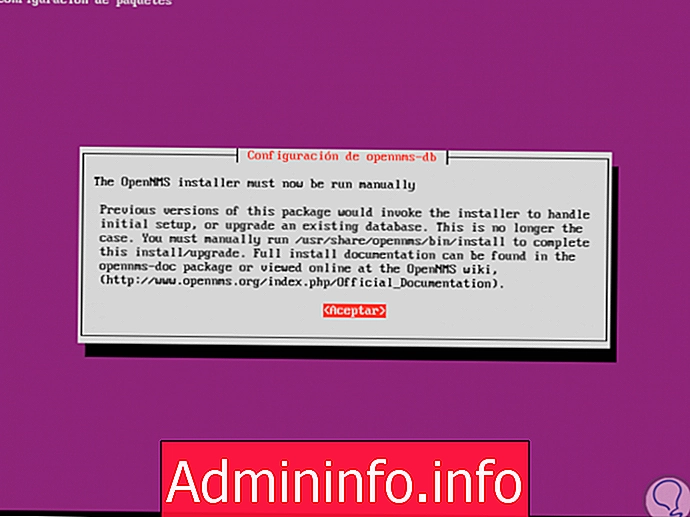
sudo / usr / share / opennms / bin / install -dis
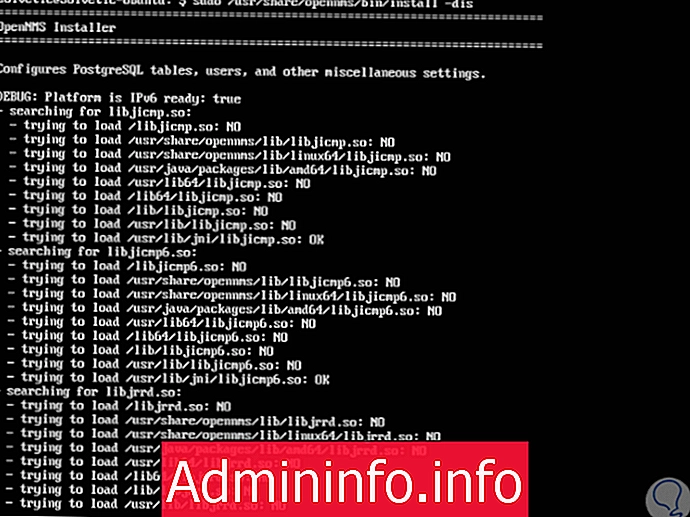
sudo systemctl start opennms Настройки брандмауэра
sudo ufw enable (включить брандмауэр) sudo ufw allow 8980 (предоставить разрешение на порт) sudo ufw reload (перезагрузить конфигурацию)
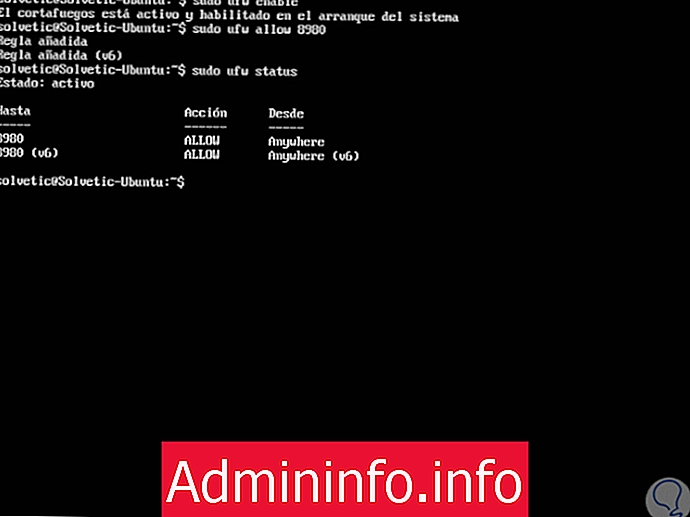
5. Доступ к OpenNMS в Ubuntu 17
http: // IP_адрес: 8980 / opennms
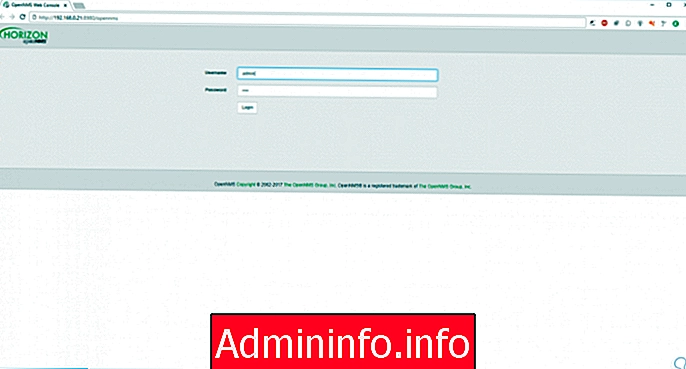
6. Доступ к OpenNMS в Ubuntu 17
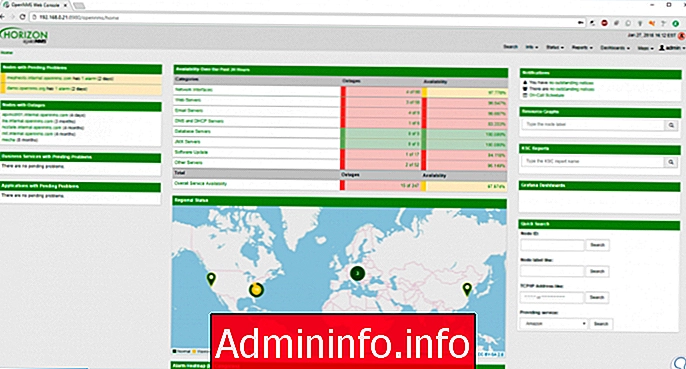

СТАТЬИ